כיצד לפתוח טלפון סמסונג מרחוק באמצעות Find My Mobile
על פי סקר שנערך לאחרונה, סמסונג היא עדיין אחד ממותגי הסמארטפונים הפופולריים ביותר ברחבי העולם. זה לא רק בגלל טכנולוגיית חומרה מתקדמת אלא גם בגלל תמיכת תוכנה עשירה. מצא את הנייד שלי, למשל, היא דרך קלה לעקוב אחר הטלפון או הטאבלט של סמסונג גלקסי באופן אלחוטי. מדריך זה יסביר תכונה זו עם פרטים וכיצד לעשות זאת בטל נעילת טלפון סמסונג דרך Find My Mobile.

במאמר זה:
חלק 1: מה זה Find My Mobile Samsung
Find My Mobile של סמסונג הוא תכונה חינמית לגישה ולניהול טלפונים וטאבלטים של סמסונג דרך חשבון סמסונג שלך. זה מאפשר לך לאתר, לעקוב, לנהל, לנעול ולבטל את הנעילה של מכשיר סמסונג מרחוק.
תכונות עיקריות של Samsung Find My Mobile
1. בטל נעילת טלפון או טאבלט גלקסי ללא הסיסמה.
2. עקוב אחר המיקום הנוכחי של טלפון סמסונג והצג אותו.
3. גבה נתונים מסמסונג ל-Samsung Cloud.
4. הבא טלפון סמסונג למצב היצרן מרחוק.
5. אחזר שיחות טלפון והודעות מסמסונג.
6. נהל את כל מכשירי סמסונג תחת חשבונך באופן מקוון.
Samsung Find My Mobile משתמשת במידע על מיקום שנאסף על ידי Google ובנתונים העוברים ברשתות אלחוטיות כדי לזהות היכן המכשיר שלך הושאר בטעות מאחור או אפילו נגנב. נכון לעכשיו, Find My Mobile שולב עם SmartThings.
חלק 2: כיצד להפעיל את Find My Mobile
ברור שתכונת Samsung Find My Mobile זמינה כמעט לכל הטלפונים והטאבלטים של סמסונג כולל ספינות הדגל האחרונות. זה מחייב אותך להגדיר את חשבון Samsung שלך בטלפון שלך. יתרה מכך, עליך לאפשר ל-Google לאסוף את פרטי המיקום שלך ולהסכים לתנאים ולהגבלות 'השתמש ברשתות אלחוטיות'. חשוב מכך, עליך להפעיל את Find My Mobile בסמסונג לפני פתיחת הנעילה שלו מרחוק.

פתח את ה הגדרות אפליקציה בטלפון או בטאבלט Galaxy.
עבור אל בטיחות ופרטיות, מסך נעילה ואבטחה, או כרטיסייה רלוונטית, והקש מצא את הנייד שלי.
ללחוץ אפשר למצוא את הטלפון הזה, והפעל אפשר למצוא את הטלפון הזה.
הקפד להפעיל אפשרויות אחרות, כמו ביטול נעילה מרחוק, שלח את המיקום האחרון, ו חיפוש לא מקוון.
חלק 3: כיצד להשתמש ב- Find My Mobile
אם שכחת את ה-PIN, התבנית או סיסמת מסך הנעילה שלך, תוכל לבטל את נעילת הטלפון של סמסונג דרך חשבון Samsung שלך. התנאים המוקדמים לשימוש ב-Samsung Find My Mobile לביטול נעילת טלפון כוללים:
1. הטלפון של סמסונג שלך מתחבר לרשת.
2. החשבון והסיסמה של סמסונג משמשים להגדרת הטלפון שלך.
3. מצא את הנייד שלי מופעל בטלפון שלך.
4. ביטול נעילה מרחוק מופעל.
5. הטלפון שלך מריץ אנדרואיד 8.0 ומעלה.
אם אתה עומד בכל הדרישות המוקדמות, בצע את השלבים הבאים כדי לבטל את נעילת המכשיר שלך מרחוק.
בקר ב- smartthingsfind.samsung.com/login (findmymobile.samsung.com המקורי) בדפדפן אינטרנט, לחץ על להתחבר, והזן את חשבון Samsung והסיסמה שלך.

אז כל המכשירים המשויכים יופיעו בסרגל הצד השמאלי. בחר את הטלפון הסמסונג הנעול שלך כדי להציג את מיקומו על המפה. כאן תוכל לראות את המצב, רמת הסוללה, חיבור הרשת וארגז הכלים שלו.

לחץ על לבטל נעילה כפתור בארגז הכלים. כאשר תתבקש, קרא בעיון את הודעת ההתראה והקש לבטל נעילה שוב. לאחר מכן הזן את הסיסמה של חשבון סמסונג שלך ואשר שאינך רובוט.
ברגע שאתה מוכן, לחץ על הַבָּא לַחְצָן. אם הטלפון של סמסונג שלך מופעל ומחובר לרשת, הוא יבוטל על ידי Samsung Find My Mobile באופן מיידי.
חלק 4: האלטרנטיבה הטובה ביותר לסמסונג מצא את הנייד שלי
Find My Mobile זמין רק למכשירי סמסונג. יתר על כן, עליך להגדיר את התכונה בטלפון שלך לפני פתיחת הנעילה שלו מרחוק. בנוסף, התכונה פועלת רק כאשר הטלפון שלך מחובר לאינטרנט. לכן, ייתכן שתזדקק לפתרון חלופי, כגון DroidKit - כלי לביטול נעילה של אנדרואיד.
תכונות עיקריות של האלטרנטיבה הטובה ביותר ל-Samsung Find My Mobile
1. הסר את מסך הנעילה באנדרואיד ללא סיסמה.
2. תמיכה ב-PIN, טביעת אצבע, סיסמה ועוד.
3. עבוד על למעלה מ-2,000 טלפונים אנדרואיד.
4. לא ישרוט את הטלפון החכם שלך במהלך התהליך.
כיצד לפתוח טלפון עם חלופה לחיפוש הנייד שלי
שלב 1 התקן את תוכנת פתיחת הנעילה
הפעל את החלופה ל-Samsung Find My Mobile לאחר התקנתה במחשב שלך. בחר באפשרות ביטול נעילה של מסך בממשק הבית. לאחר מכן חבר את הטלפון הנעול למחשב שלך באמצעות כבל USB.
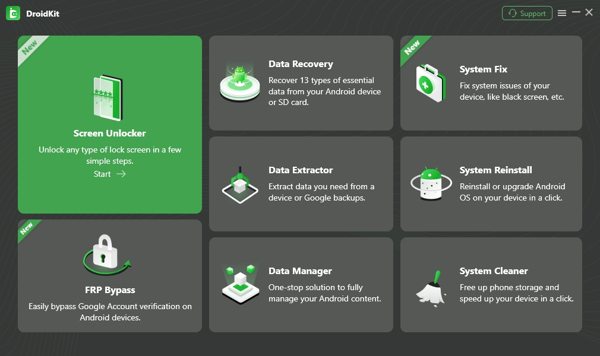
שלב 2 בחר את מותג המכשיר שלך
לחץ על הַתחָלָה לחצן כאשר הטלפון שלך מזוהה. קרא את הודעת ההתראה ולחץ על הסר עכשיו לַחְצָן. לאחר מכן עליך לבחור את מותג המכשיר שלך באופן ידני ולעקוב אחר ההוראות שעל המסך כדי להמשיך הלאה.
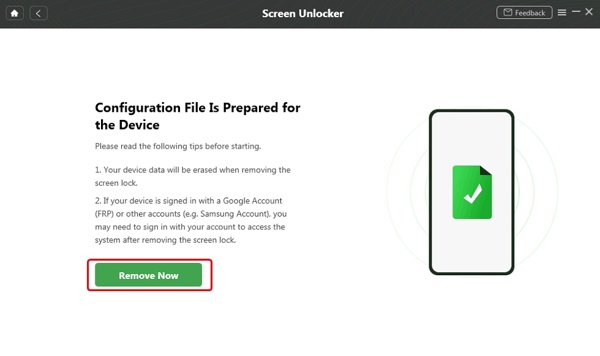
שלב 3 הסר את מסך הנעילה
כל עוד תסיים את השלבים שלמעלה, התוכנה תתחיל להסיר את מסך הנעילה באופן מיידי. כמה דקות לאחר מכן, תוכל לקבל שוב גישה לטלפון שלך.
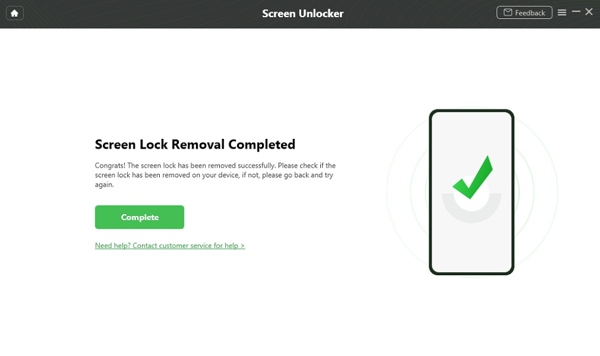
שאלות נפוצות.
-
האם אוכל לבטל את נעילת הטלפון של סמסונג בעצמי?
כן, יש לך כמה דרכים לעשות זאת לפתוח את הטלפון של סמסונג בעצמך. Find My Mobile של סמסונג, למשל, מאפשר לך לפתוח מכשיר נתמך מרחוק אם הפעלת את התכונה בטלפון שלך.
-
מהי אפליקציית ביטול הנעילה של המכשיר בסמסונג?
אין אפליקציה לפתיחת מכשיר בטלפונים של סמסונג, אבל אתה יכול להשתמש ב- Find My Mobile כדי לבטל את נעילת המכשיר שלך, שהוא שירות מבוסס אינטרנט לניהול מכשירי סמסונג באינטרנט בחינם.
-
מדוע Find My Mobile לא עובד עבור הטלפון הסמסונג שלי?
בעת שימוש ב- Find My Mobile, עליך להפעיל תכונה זו בטלפון שלך. בנוסף, הטלפון שלך חייב להיות מקוון. אם תכונה זו אינה פועלת עבור הטלפון שלך, אתה יכול להשתמש בכלי ביטול נעילה של אנדרואיד של צד שלישי כמו DroidKit המומלץ לעיל.
סיכום
מדריך זה הציג כיצד לעשות זאת בטל את הנעילה של מכשירי סמסונג באמצעות Find My Mobile. כדרך נוחה לעקוב אחר טלפונים וטאבלטים של סמסונג דרך חשבונות סמסונג, היא מאפשרת לך לנהל את המכשירים שלך מרחוק. בנוסף, חלקנו גם פתרון חלופי. אם יש לך שאלות נוספות בנושא זה, אל תהסס לפנות אלינו על ידי השארת הודעה מתחת לפוסט זה.
פתרונות חמים
-
בטל את הנעילה של אנדרואיד
-
בטל את הנעילה של iOS
-
טיפים לסיסמאות
-
טיפים ל-iOS

